- Computers & electronics
- TVs & monitors
- HP
- Passport 1912nm 18.5-inch Internet Monitor
- Reference manual
advertisement
▼
Scroll to page 2
of
28
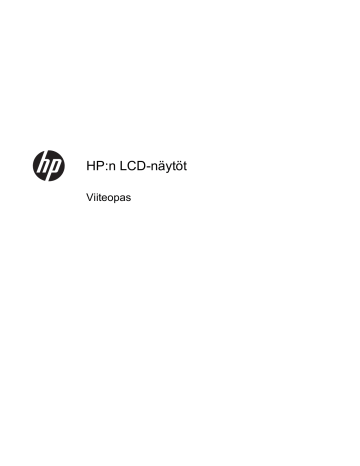
HP:n LCD-näytöt Viiteopas © 2011 Hewlett-Packard Development Company, L.P. Microsoft, Windows ja Windows Vista ovat Microsoft Corporationin tavaramerkkejä tai rekisteröityjä tavaramerkkejä Yhdysvalloissa ja/tai muissa maissa. HP-tuotteiden ja -palvelujen ainoat takuut määritetään tuotteiden ja palvelujen mukana toimitettavissa rajoitetun takuun lausekkeissa. Tämän julkaisun sisältöä ei tule tulkita lisätakuuksi. HP ei vastaa tämän julkaisun sisältämistä teknisistä tai toimituksellisista virheistä tai puutteista. Tämä asiakirja sisältää tekijänoikeuksin suojattuja tietoja. Tätä asiakirjaa ei tai osia siitä ei saa monistaa tai kopioida missään muodossa ilman Hewlett-Packard Companyn kirjallista suostumusta. Ensimmäinen painos (syyskuu 2011) Asiakirjaosan numero: 672303-351 Tietoja tästä oppaasta Tässä oppaassa on tietoja turvallisuus- ja huolto-ohjeista, näytön käytöstä sekä yleisten ongelmien vianmäärityksestä. VAARA Tällä tavalla merkitty teksti tarkoittaa, että ohjeiden noudattamatta jättämisestä saattaa koitua vahinkoja tai jopa hengenvaara. VAROITUS: Tällä tavalla merkitty teksti tarkoittaa, että ohjeiden noudattamatta jättäminen saattaa vahingoittaa laitteistoa tai johtaa tietojen menetykseen. HUOMAUTUS: Tällä tavalla merkitty teksti tarkoittaa, että kyseessä ovat tärkeät lisätiedot. FIWW iii iv Tietoja tästä oppaasta FIWW Sisällysluettelo 1 Näytön suorituskyvyn optimointi .................................................................................................................. 1 Toimi varoen näyttöä asentaessasi ...................................................................................................... 1 Miten saat parhaan suorituskyvyn irti näytöstäsi .................................................................................. 1 2 Turvallisuus- ja huolto-ohjeet ........................................................................................................................ 3 Tärkeää turvallisuustietoa .................................................................................................................... 3 Huolto-ohjeet ........................................................................................................................................ 3 Näytön puhdistaminen ......................................................................................................... 4 Näytön kuljettaminen ........................................................................................................... 4 3 Näytön käyttäminen ........................................................................................................................................ 5 Näytön asentaminen ............................................................................................................................ 5 Ohjelmisto ja apuohjelmat .................................................................................................................... 5 INF-tiedosto ......................................................................................................................... 5 ICM-tiedosto ........................................................................................................................ 5 INF- ja ICM-tiedostojen asentaminen ................................................................................................... 6 Tiedostojen asentaminen CD-levyltä ................................................................................... 6 Lataaminen internetistä ....................................................................................................... 6 Näytön käyttäminen ja asetusten säätäminen ...................................................................................... 6 Automaattinen säätötoiminto ............................................................................................... 6 Näytön asetusten säätäminen ............................................................................................. 7 Näyttövalikon käyttäminen .................................................................................. 7 Kuvan suorituskyvyn optimointi (analoginen tulo) ............................................... 8 Lepotilan ajastintila ............................................................................................ 10 HP Display Assistant -apuohjelman käyttö (vain tietyissä malleissa) ............... 11 Näyttötilojen tunnistaminen ................................................................................................ 11 Liite A Vianetsintä ............................................................................................................................................ 13 Yleisimpien ongelmien ratkaiseminen ................................................................................................ 13 Tekninen online-tukipalvelu ................................................................................................................ 15 Ennen kuin soitat tukipalveluun .......................................................................................................... 15 Tyyppikilven sijainti ............................................................................................................................. 15 Liite B Määräykset ........................................................................................................................................... 16 FCC:n (Federal Communications Commission Notice) ilmoitus ........................................................ 16 Muutokset .......................................................................................................................... 16 FIWW v Kaapelit .............................................................................................................................. 16 FCC:n logolla merkittyjen tuotteiden yhdenmukaisuus (vain Yhdysvallat) ......................................... 16 Canadian Notice ................................................................................................................................. 17 Avis Canadien .................................................................................................................................... 17 Euroopan unionin säännöksiä koskeva ilmoitus ................................................................................. 17 Saksa, ergonomia .............................................................................................................................. 18 Japanese Notice ................................................................................................................................. 18 Korean Notice ..................................................................................................................................... 18 Virtajohtoja koskevat vaatimukset ...................................................................................................... 18 Japania koskevat virtajohtovaatimukset ............................................................................ 18 Tuotteen ympäristötiedot .................................................................................................................... 19 ENERGY STAR® -hyväksyntä .......................................................................................... 19 Materiaalien hävittäminen .................................................................................................. 19 Käytöstä poistettujen laitteiden hävittäminen kotitalouksissa Euroopan unionin alueella .. 20 HP:n kierrätysohjelma ........................................................................................................ 20 Kemialliset aineet ............................................................................................................... 20 Vaarallisten aineiden rajoitukset (RoHS) ........................................................................... 20 Turkin EEE-asetus ............................................................................................................. 21 Ukrainan asettama vaarallisia aineita koskeva rajoitus ..................................................... 21 Liite C Nestekidenäytön laatu ja kuvapistetakuu .......................................................................................... 22 vi FIWW 1 Näytön suorituskyvyn optimointi Toimi varoen näyttöä asentaessasi Älä kosketa LCD-näytön pintaa käsitellessäsi näyttöä. Nestekidepaneelin painaminen voi aiheuttaa värien epätasaisuutta tai nestekiteiden joutumisen väärään asentoon. Jos näin käy, näyttö ei palaudu normaaliksi. Jos asennat näytön jalustalle, aseta näyttö tasaiselle pinnalle niin, että se on peitetty suojaavalla vaahtomuovilla tai pehmeällä vaatteella. Tämä estää näytön sekä etupaneelin painikkeiden naarmuuntumisen ja vaurioitumisen. Kuva 1-1 Näytön käsitteleminen HUOMAUTUS: Näyttösi voi näyttää erilaiselta kuin tämän oppaan kuvissa esitetty kokoonpano. Miten saat parhaan suorituskyvyn irti näytöstäsi 1. Asenna näytönohjaimen valmistajan tarjoamat uusimmat näytönohjaimen ohjaimet. 2. Paina VGA-signaalituloa käyttävän näytön Auto-painiketta näytön ollessa päällä, jolloin voit optimoida näytön asetukset. Jos Auto-toiminto ei korjaa näytön asetuksia täysin, suorita AutoAdjustment (Automaattinen säätö) -ohjelmisto, joka on saatavilla näytön mukana toimitetulta CDlevyltä. Paina sitten Auto-painiketta. 3. Aseta näyttö optimaaliseen tarkkuuteen näytön koon mukaisesti, kuten alla olevassa taulukossa on kuvattu, käyttäen tietokoneen käyttöjärjestelmän Display Properties (Näytön ominaisuudet) asetusta. Näytön koko FIWW Kuvasuhdemuot o Optinen tarkkuus Virkistystaa juus (Hz) 15 tuumaa 38,1 cm 4:3 1024 × 768 60 15 tuumaa 38,1 cm 16:9 1280 × 720 60 Toimi varoen näyttöä asentaessasi 1 15,6 tuumaa 39,6 cm 16:9 1366 × 768 60 5:4 1280 × 1024 60 16:10 1440 × 900 60 47 cm 18,5 tuumaa 17 tuumaa 43,2 cm 19 tuumaa 48,3 cm 17 tuumaa 43,2 cm 19 tuumaa 48,3 cm 20 tuumaa 50,8 cm 16:9 1600 × 900 60 20,1 tuumaa 51,1 cm 4:3 1600 × 1200 60 20,1 tuumaa 51,1 cm 16:10 1680 × 1050 60 16:9 1920 × 1080 60 1920 × 1200 60 2560 × 1600 60 55,9 cm 22 tuumaa 21,5 tuumaa 42 tuumaa 54,6 cm 106,7 cm 119,4 cm 47 tuumaa 4. 23 tuumaa 58,4 cm 16:10 24 tuumaa 61 cm 16:9 27 tuumaa 68,6 cm 30 tuumaa 76,2 cm 16:10 Asenna uusin ohjain tietokoneelle, jos sitä ei ole jo asennettu. Uusin ohjain löytyy näytön mukana toimitetulta CD-levyltä. Voit myös ladata uusimman ohjaimen HP:n näyttöjen tukiverkkosivustolta, http://www.hp.com/support. TÄRKEÄÄ: Saat aikaan parhaan videokuvan käyttämällä vain näytön mukana toimitettuja videokaapeleita. Voit maksimoida näytön eliniän ja välttää kuvan kiinnipalamisen aktivoimalla näytönsäästäjän tai kytkeä näytön pois päältä, kun sitä ei käytetä pitkään aikaan (12 tuntia käyttämättä). 2 Luku 1 Näytön suorituskyvyn optimointi FIWW 2 Turvallisuus- ja huolto-ohjeet Tärkeää turvallisuustietoa Näytön mukana toimitetaan virtajohto. Jos käytät jotakin muuta virtajohtoa, varmista, että virtalähde ja liitin ovat näytön määritysten mukaiset. Lisätietoja yhteensopivasta virtajohdosta on kohdassa Virtajohtoja koskevat vaatimukset sivulla 18. VAARA Voit vähentää sähköiskun tai laitteen vahingoittumisen vaaraa toimimalla seuraavasti: • Älä poista virtajohdon maadoitusosuutta. Maadoituspistoke on tärkeä turvallisuuden kannalta. • Kytke virtajohto maadoitettuun pistorasiaan, joka on aina helposti käytettävissä. • Katkaise tuotteen virransaanti irrottamalla virtajohto pistorasiasta. Oman turvallisuutesi vuoksi, älä aseta mitään virtajohtojen ja -kaapeleiden päälle. Sijoita johdot ja kaapelit niin, ettei kukaan kompastu niihin tai astu niiden päälle vahingossa. Älä vedä johdoista tai kaapeleista. Kun irrotat johdon tai kaapelin pistorasiasta, tartu johdon pistokkeeseen. Lue Turvallisen ja mukavan työympäristön opas vakavien vammojen välttämiseksi. Tässä ohjeessa selitetään oikea työpisteen suunnittelu sekä käyttäjän oikea työasento ja työtavat. Ohjeessa on myös tärkeitä tietoja sähköturvallisuudesta ja mekaanisesta turvallisuudesta. Tämä opas on julkaistu Webosoitteessa http://www.hp.com/ergo ja/tai ohjeet sisältävällä CD-levyllä, jos sellainen tulee näytön mukana. VAROITUS: Näytön ja myös tietokoneen suojaamiseksi on hyvä kytkeä kaikki tietokoneen ja sen oheislaitteiden (esim. näyttö, tulostin, skanneri) virtajohdot ylijännitteeltä suojaavaan laitteeseen, kuten virtakiskoon tai UPS-laitteeseen (Uninterruptible Power Supply). Kaikki virtakiskot eivät toimi ylijännitesuojana; tämän ominaisuuden pitää olla erikseen merkitty virtakiskon ominaisuuksiin. Käytä sellaista virtakiskoa, jonka valmistaja tarjoaa laitteiston korvaavan takuun siltä varalta, että ylijännitesuojaus pettää. Käytä asianmukaisia ja oikean kokoisia huonekaluja, jotka ovat riittävän tukevia HP:n LCD-näytön tueksi. VAARA Väärin (esim. lipaston, kirjahyllyn, hyllyn, liian pienen pöydän, kaiuttimien, laatikoiden tai kärryjen päälle) sijoitetut LCD-näytöt saattavat kaatua ja aiheuttaa loukkaantumisen. LCD-näyttöön kytketyt johdot ja kaapelit on sijoitettava kulkemaan siten, ettei niitä voi vetää eikä niihin voi tarttua tai kompastua. Huolto-ohjeet Voit parantaa näytön suoritustasoa ja pidentää sen käyttöikää seuraavasti: FIWW ● Älä avaa näytön koteloa tai yritä korjata tuotetta itse. Muuta vain niitä säätöjä, jotka mainitaan käyttöohjeissa. Jos näyttö ei toimi kunnolla, tai se on pudonnut tai vaurioitunut, ota yhteyttä valtuutettuun HP-jälleenmyyjään tai -huoltoon. ● Käytä vain näytölle tarkoitettua virtalähdettä ja liitäntää, jotka on mainittu laitekilvessä näytön takaosassa. Tärkeää turvallisuustietoa 3 ● Varmista, ettei pistorasiaan kiinnitettyjen laitteiden kokonaisampeeriluku ylitä pistorasian suurinta ampeerilukua ja ettei johtoon kiinnitettyjen laitteiden kokonaisampeeriluku ylitä johdon suurinta ampeerilukua. Katso sähkökilvestä kunkin laitteen ampeeriluvut (AMPS tai A). ● Aseta näyttö sellaiseen paikkaan, että pistorasia on lähellä ja helposti tavoitettavissa. Kun irrotat näytön pistorasiasta, pidä kunnolla kiinni virtajohdon pistokkeesta. Älä koskaan irrota näyttöä johdosta vetämällä. ● Sammuta näyttö silloin, kun sitä ei käytetä. Voit pidentää näytön käyttöikää huomattavasti käyttämällä näytönsäästäjää ja katkaisemalla virran silloin, kun näyttöä ei käytetä. HUOMAUTUS: HP:n takuu ei kata näyttöjä, joissa kuva on palanut kiinni. ● Kotelossa olevat aukot ovat tuuletusta varten. Näitä aukkoja ei saa tukkia tai peittää. Älä koskaan työnnä mitään esineitä sisään näistä aukoista. ● Älä pudota näyttöä, äläkä aseta sitä epävakaalle alustalle. ● Älä aseta mitään virtajohdon päälle. Älä astu virtajohdon päälle. ● Aseta näyttö hyvin ilmastoituun paikkaan, pois voimakkaasta valosta. Vältä kuumuutta ja kosteutta. ● Kun irrotat näytön telineestä, aseta näyttö pehmeälle alustalle, jotta se ei naarmuunnu tai rikkoudu. Näytön puhdistaminen 1. Katkaise virta näytöstä ja irrota liitäntäjohto laitteen takaosasta. 2. Pyyhi pölyt näytön kuvaruudulta ja kotelosta pehmeällä ja puhtaalla antistaattisella liinalla. 3. Poista pinttynyt lika seoksella, jossa on 50 % vettä ja 50 % isopropyylialkoholia. VAROITUS: Ruiskuta liinalle puhdistusainetta ja pyyhi näytön pinta varovasti kostealla liinalla. Älä koskaan ruiskuta puhdistusainetta suoraan näytön pinnalle. Se voi valua etulevyn taakse ja vahingoittaa näytön sähköisiä osia. VAROITUS: Älä koskaan puhdista näyttöä tai koteloa petrolipohjaisilla puhdistusaineilla, kuten bentseenillä, ohenteella tai muilla tulenaroilla aineilla. Tällaiset kemikaalit saattavat vahingoittaa näyttöä. Näytön kuljettaminen Säilytä näytön alkuperäinen pakkaus. Voit tarvita sitä myöhemmin, jos joudut kuljettamaan näyttöä. 4 Luku 2 Turvallisuus- ja huolto-ohjeet FIWW 3 Näytön käyttäminen Näytön asentaminen Katso näyttömallisi käyttöoppaasta ohjeet näytön asentamiseksi ja kaapelien kytkemiseksi. Ohjelmisto ja apuohjelmat Näytön mukana toimitettu CD-levy sisältää seuraavat tietokoneeseen asennettavat tiedostot: ● INF-tiedosto (tietoja) ● ICM-tiedosto (kuvan väritäsmäytys) ● kuvioiden automaattinen säätöohjelma ● näyttömallin lisäohjelmistot HUOMAUTUS: Jos näytön mukana ei toimiteta CD-levyä, INF- ja ICM-tiedostot voi ladata Internetistä HP:n näyttöjen tukisivuilta. Katso tämän luvun kohta Lataaminen internetistä sivulla 6. INF-tiedosto INF-tiedosto määrittää Microsoft Windows -käyttöjärjestelmien hyödyntämät näyttöresurssit varmistaakseen näytön ja tietokoneen näyttösovittimen yhteensopivuuden. Tämä näyttö on yhteensopiva Microsoft Windowsin Plug and Play -toiminnon kanssa ja toimii asianmukaisesti ilman INF-tiedoston asentamista. Näytön Plug and Play -yhteensopivuus edellyttää kuitenkin, että tietokoneen näytönohjain on VESA DDC2 -standardin mukainen ja että näyttö kytketään suoraan näytönohjaimeen. Plug and Play -ominaisuus ei toimi erillisten BNC-liittimien eikä jakelupuskurien tai -rasioiden välityksellä. ICM-tiedosto ICM-tiedostot ovat datatiedostoja, joita käytetään grafiikkaohjelmien kanssa, jotta värit säilyisivät samankaltaisina näytöltä tulostimeen ja skannerista näytön kuvaruudulle. Tiedostoa käytetään sellaisissa grafiikkaohjelmissa, jotka tukevat kyseistä ominaisuutta. HUOMAUTUS: ICM-väriprofiili on määritelty ICC-yhteenliittymän (International Color Consortium) laatiman värinhallintajärjestelmän mukaisesti. FIWW Näytön asentaminen 5 INF- ja ICM-tiedostojen asentaminen Selvitettyäsi päivitystarpeen voit asentaa INF- ja ICM-tiedostot CD-levyltä tai ladata ne Internetistä. Tiedostojen asentaminen CD-levyltä Asenna INF- ja ICM-tiedostot CD-levyltä seuraavasti: 1. Aseta CD-levy tietokoneen CD-asemaan. CD-valikko tulee näkyviin. 2. Lue Monitor Driver Software Readme (Näytönohjainohjelmiston tiedot) -tiedosto. 3. Valitse Install Monitor Driver Software (Asenna näytönohjainohjelmisto). 4. Noudata näytöllä näkyviä ohjeita. 5. Varmista, että oikea resoluutio ja virkistystaajuus tulevat näkyviin Windowsin ohjauspaneelin näytölle. HUOMAUTUS: Jos asentamisessa tapahtuu virhe, saatat joutua asentamaan digitaalisesti allekirjoitetut INF- ja ICM-tiedostot manuaalisesti CD-levyltä. Lisätietoja on näytönohjaimen readmetiedostossa (Monitor Driver Software Readme) CD-levyllä. Lataaminen internetistä INF-ja ICM-tiedostojen viimeisimmän version lataaminen HP-näyttöjen tukisivuilta. 1. Siirry osoitteeseen http://www.hp.com/support ja valitse maa tai alue. 2. Seuraa näytöllä näkyviä linkkejä päästäksesi tukisivulle ja lataussivulle. 3. Varmista, että järjestelmäsi on esitettyjen vaatimusten mukainen. 4. Lataa ohjelmisto ohjeiden mukaisesti. Näytön käyttäminen ja asetusten säätäminen Automaattinen säätötoiminto Säädä näyttö optimaaliseen tilaan käytettäessä VGA-tuloa (analoginen) näytön auto-painikkeella (katso täsmällinen painikkeen nimi näyttösi käyttöoppaasta) ja kuvioiden automaattisella säätöohjelmalla, joka löytyy CD-levyltä (vain tietyissä malleissa). Älä sovella edellä kuvattua menetelmää, jos käytössä on jokin muu kuin VGA-tulo. Jos näytössä käytetään VGA-tuloa (analoginen), edellä esitetty menettely korjaa seuraavat näytön laatuongelmat: 6 ● Epätarkka tai epäselvä kuva ● Kuvassa varjoja tai raitoja ● Heikkoja pystypalkkeja ● Ohuita liikkuvia vaakaviivoja ● Sivuun siirtynyt kuva Luku 3 Näytön käyttäminen FIWW Automaattisen säätötoiminnon käyttäminen 1. Anna näytön lämmetä 20 minuuttia ennen säätöä. 2. Paina näytön etupaneelin auto-painiketta. ● Voit myös painaa Menu (Valikko) -painiketta ja valita näytön päävalikosta Image Control > Auto-Adjustment (Kuvanhallinta > Automaattinen säätö). Ohjeita on tämän luvun kohdassa Näytön asetusten säätäminen sivulla 7. ● Jos lopputulos ei tyydytä, jatka noudattamalla seuraavia ohjeita. 3. Aseta CD-levy CD-asemaan. CD-valikko tulee näkyviin. 4. Valitse Open Auto-Adjustment Software (Avaa automaattinen säätöohjelma). Näyttöön tulee asetusten testikuvio. 5. Paina näytön etupaneelin auto-painiketta saadaksesi vakaan, näytön keskelle sijoittuvan kuvan. 6. Sulje testikuvio painamalla ESC-näppäintä tai mitä tahansa näppäimistön näppäintä. Kuva 3-1 Automaattinen testisäätökuvio HUOMAUTUS: Voit ladata automaattinen testisäätökuvio -apuohjelman osoitteesta http://www.hp.com/support. Näytön asetusten säätäminen Näytön asetuksia voidaan säätää näyttövalikosta. HUOMAUTUS: Jos näytön asetusten kanssa ilmenee ongelmia, yritä palauttaa tehdasasetukset avaamalla näyttövalikko ja valitsemalla Factory Reset (Tehdasasetusten palautus). Näyttövalikon käyttäminen Näyttövalikon toiminnoilla käyttäjä voi säätää näytön kuvan mieleisekseen. Avaa näyttövalikko seuraavasti: FIWW 1. Jos näytön virtaa ei ole vielä kytketty, kytke virta painamalla Virtapainiketta. 2. Avaa näyttövalikko painamalla näytön etupaneelissa olevaa Menu (Valikko) -painiketta. 3. Voit siirtyä näyttövalikossa ylöspäin painamalla etupaneelin + (Plus) -painiketta ja alaspäin painamalla – (Miinus) -painiketta. 4. Valitse haluamasi näyttövalikon toiminto siirtymällä painikkeilla + tai – haluamaasi kohtaan ja painamalla sitten OK-painiketta (OK-painike voi erota mallissasi). Näytön käyttäminen ja asetusten säätäminen 7 5. Muuta asetuksen arvoa etupaneelin painikkeilla + ja -. 6. Kun asetuksen arvo on haluamasi, valitse Save and Return (Tallenna ja palaa), jos haluat tallentaa asetuksen, tai Cancel (Peruuta), jos haluat peruuttaa muutoksen. Poistu lopuksi valikosta valitsemalla Exit (Lopeta). HUOMAUTUS: Jos painikkeita ei kosketeta 10 sekuntiin valikon ollessa avattuna, näyttövalikko tallentaa automaattisesti kaikki muutokset ja sulkeutuu. Seuraavassa taulukossa on luettelo näyttövalikon valikkokohteista. Jokaista kohdetta kuvataan lyhyesti. Taulukko 3-1 Näyttövalikon päävalikko Kuvake Päävalikko Kuvaus Brightness (Kirkkaus) Näytön kirkkaustason säätö. Oletusarvoinen tehdasasetusalue on 90. Contrast (Kontrasti) Näytön kontrastitason säätö. Oletusarvoinen tehdasasetusalue on 80. Color (Väri) Näytön värin valinta ja säätäminen. Image Control (Kuvan hallinta) Säätää näyttökuvaa. (Tämä valikko on saatavilla vain VGA-tuloa käytettäessä.) OSD Control (Näyttövalikon hallinta) Näyttövalikon asetusten säätäminen. Management (Hallinta) Näytön virranhallintatoimintojen, äänen ja ajastintoimintojen valinta. Language (Kieli) Näyttövalikoiden kielen valinta. Oletusarvoinen tehdasasetus on englanti. Information (Tietoja) Näyttöjä koskevien tietojen valinta ja esitys. Factory Reset (Tehdasasetusten palautus) Palauttaa kaikki näyttövalikon asetukset ja DDC/CI-asetukset niiden oletusarvoisiin tehdasasetuksiin, Language (Kieli) -asetusta lukuun ottamatta. Source Control (Lähteen hallinta) Valitsee videon tulosignaalin. (Tämä valikko on saatavilla vain malleissa, joissa on useampi kuin yksi tulo.) Exit (Lopeta) Sulkee näyttövalikon. Kuvan suorituskyvyn optimointi (analoginen tulo) Voit säätää kuvanlaatua kahdella näyttövalikon asetuksella: Clock (Kello) ja Clock Phase (Kellotaajuus). 8 Luku 3 Näytön käyttäminen FIWW HUOMAUTUS: Clock (Kello)- ja Clock Phase (Kellotaajuus) -asetukset ovat säädettävissä vain käytettäessä analogista (VGA) tuloa. Digitaalituloa käytettäessä asetuksia ei voi säätää. Aseta ensin Clock (Kello) -asetuksen arvo, koska se vaikuttaa Clock Phase (Kellotaajuus) asetukseen. Käytä näitä säätimiä vain, jos automaattinen säätö ei tuota tarpeeksi hyvänlaatuista kuvaa. ● Clock (Kello) – Voit poistaa näytön taustalla näkyvät pystyviivat lisäämällä tai vähentämällä asetuksen arvoa. ● Clock Phase (Kellotaajuus) – Voit vähentää kuvan välkyntää ja epäterävyyttä lisäämällä tai vähentämällä asetuksen arvoa. HUOMAUTUS: Saat parhaan säätötuloksen käyttämällä hyväksesi CD-levyllä olevaa automaattista säätökuviota. Jos näytön kuva vääristyy, kun säädät Clock (Kello)- ja Clock Phase (Kellotaajuus) -asetusten arvoja, jatka säätämistä, kunnes vääristymä häviää. Voit palauttaa tehdasasetukset valitsemalla näyttövalikon Factory Reset (Tehdasasetusten palautus) -alivalikosta Yes (Kyllä). Pystypalkkien poistaminen (Clock (Kello)): 1. Avaa näyttövalikko painamalla näytön etupaneelissa olevaa Menu (Valikko) -painiketta ja valitse Image Control (Kuvan hallinta) > Clock (Kello). 2. Poista pystypalkit painamalla näytön etupaneelissa olevaa + (Plus)- tai – (Miinus) -painiketta. Paina painikkeita hitaasti, jotta et ohita optimaalista säätökohtaa. Kuva 3-2 Kellon säätäminen 3. Jos näytössä esiintyy Clock (Kello) -asetuksen säätämisen jälkeen epäterävyyttä, välkyntää tai palkkeja, säädä Clock Phase (Kellotaajuus) -asetusta. Välkynnän tai epäterävyyden poistaminen (Clock Phase (Kellotaajuus)): 1. Avaa näyttövalikko painamalla näytön etupaneelissa olevaa Menu (Valikko) -painiketta ja valitse Image Control (Kuvan hallinta) > Clock Phase (Kellotaajuus). 2. Poista välkyntä tai epäterävyys painamalla näytön etupaneelissa olevaa + (Plus)- tai – (Miinus) painiketta. Tietokoneesta tai asennetusta näytönohjaimesta riippuen välkyntää tai epäterävyyttä ei ehkä voi poistaa. Kuva 3-3 Kellotaajuuden säätäminen Voit säätää näytön asentoa (vaaka- tai pystysijainti) seuraavasti: 1. FIWW Avaa näyttövalikko painamalla näytön etupaneelissa olevaa Menu (Valikko) -painiketta ja valitse Image Control (Kuvan hallinta) > Horizontal Position (Vaakasijainti) ja/tai Vertical Position (Pystysijainti). Näytön käyttäminen ja asetusten säätäminen 9 2. Säädä näyttöalueella olevan kuvan paikkaa painamalla näytön etupaneelissa olevaa + (Plus)- tai – (Miinus) -painiketta. Horizontal Position (Vaakasijainti) -asetus siirtää kuvaa vasemmalle tai oikealle. Vertical Position (Pystysijainti) -asetus siirtää kuvaa ylös- ja alaspäin. Kuva 3-4 Vaaka- tai pystysijainnin säätäminen Lepotilan ajastintila Lepotilan ajastintilaa käyttämällä voit säästää energiaa säätämällä näytön käynnistymään ja sammumaan määrittäminäsi aikoina. Tämän asetuksen käyttö pidentää myös näytön taustavalon käyttöikää. Lepotilan ajastimessa on viisi eri asetusta: ● Set Current Time (Kellonajan asetus) ● Set Sleep Time (Sammutusajan asetus) ● Set On Time (Käynnistysajan asetus) ● Timer (Ajastin): On/Off (Käytössä/pois käytöstä) ● Sleep Now (Lepotilaan) Ajastimen asettaminen: 1. Paina näytön etupaneelin Menu (Valikko) -painiketta, niin OSD Menu (Näyttövalikko) aukeaa. 2. Valitse valikosta Management (Hallinta) -vaihtoehto. 3. Valitse Management (Hallinta) -asetus painamalla OK-painiketta. 4. Valitse vaihtoehdot Sleep Timer > Set Current Time (Lepoajastin > Kellonajan asetus). HUOMAUTUS: Määritä oikea kellonaika, ennen kuin säädät Sleep Time (Sammutusaika)- tai On Time (Käynnistysaika) -asetusta. Huomaa, että näyttö käyttää 24 tunnin kelloa. Esimerkiksi 1.15 iltapäivällä näkyy muodossa 13:15. Sähkökatkos tai virransyötön katkaminen nollaa näytön ajastimen arvoon 00:00. Jos näin tapahtuu, joudut asettamaan lepoajastimen uudelleen. 5. Paina OK-painiketta kerran ja aseta tunnit. 6. Aseta tunnit painamalla - (Miinus)- tai + (Plus) -painiketta. 7. Määritä minuutit painamalla OK-painiketta uudelleen. 8. Aseta minuutit painamalla - (Miinus)- tai + (Plus) -painiketta. 9. Tallenna asetettu aika painamalla OK-painiketta. 10. Kun olet määrittänyt kellonajan, valinta siirtyy automaattisesti Set Sleep Time (Sammutusajan määritys) -asetuksen kohdalle. Aseta Sleep Time (Sammutusaika) toistamalla vaiheet 6–9. 11. Jos et halua määrittää Sleep Time (Sammutusaika) -asetusta, paina OK-painiketta kahdesti ja poistu valikosta valitsemalla Save and Return (Tallenna ja palaa). 12. Kun olet määrittänyt Sleep Time (Sammutusaika) -asetuksen, valinta siirtyy automaattisesti Set On Time (Käynnistysajan asetus) -asetuksen kohdalle. Aseta On Time (Käynnistysaika) toistamalla vaiheet 6–9. 10 Luku 3 Näytön käyttäminen FIWW 13. Ota Sleep Timer (Lepoajastin) -asetukset käyttöön määrittämällä Timer mode (Ajastintila) asetukseksi On (Käytössä). 14. Kun olet valmis, poistu valikosta valitsemalla Save and Return (Tallenna ja palaa). Ajastinvalikon viides valinta, Sleep Now (Lepotilaan), sammuttaa näytön taustavalon heti ja siirtää näytön lepotilaan. Näyttö pysyy lepotilassa, kunnes seuraava On Time (Käynnistysaika) -asetus täyttyy tai näytön painiketta painetaan. HP Display Assistant -apuohjelman käyttö (vain tietyissä malleissa) Ohjelmisto- ja dokumentaatio-CD-levyllä (tietyissä malleissa) oleva HP Display Assistant -ohjelma on apuohjelma, jonka selvät ohjeet sekä jokaiselle näyttösäädölle suunnitellut taustakuviot auttavat sinua näytön virityksessä. Sen toimintoihin kuuluvat: ● paras mahdollinen kokonaiskuvanlaatu näytön kalibroinnin vaiheittaisella ohjatulla toiminnolla ● näyttökuvan ja väriasetusten ohjelmistohallinta, jolloin käyttäjä ei ole riippuvainen näytön etupaneelin painikkeista ja näyttövalikoista ● määritetyt näytön esiasetukset jokaiselle käyttäjälle erikseen, kun järjestelmässä on useampia käyttäjiä ● useita näytön esiasetuksia yksittäiselle käyttäjälle, sisällön ja ympäröivän valon mukaan ● Asset Management (Hallintatoiminnot)- ja Power Management (Virranhallinta) -toiminnot, joihin kuuluvat toimialueen yhden tai useamman näytön etähallinta keskitetystä konsolisovelluksesta. HP Display Assistant -apuohjelmassa on kaksi käyttötilaa: Wizard (Ohjattu toiminto)- ja OSD (Näyttövalikko) -tila. Suositeltu käyttötila on Wizard (Ohjattu toiminto), joka opastaa sinut vaihe vaiheelta näytön kalibroinnin läpi. Tässä menetelmässä luotetaan peräkkäisiin vaiheisiin, joilla saadaan paras mahdollinen näyttötulos. HUOMAUTUS: Katso lisätietoja HP Display Assistant -ohjelmasta sen käyttöoppaasta. Näyttötilojen tunnistaminen Näytön ruudulle ilmestyy erityisviestejä, kun seuraavat tapahtumat tunnistetaan (jotkin tapahtumat koskevat vain tiettyjä malleja): FIWW ● Monitor Status (Näytön tila) – Kun näyttöön kytketään virta tai tulolähdesignaalia vaihdetaan, näyttöön avautuu viiden sekunnin ajaksi näytön tilailmoitus. Ilmoitus kertoo käytössä olevan aktiivisen signaalin, lähteen automaattisen vaihdon asetuksen (On (Käytössä) tai Off (Ei käytössä)), oletusarvoisen lähdesignaalin, käytössä olevan esiasetetun näyttötarkkuuden ja suositellun esiasetetun näyttötarkkuuden. ● Input Signal Out of Range (Tulosignaali alueen ulkopuolella) – Ilmaisee, että näyttö ei tue tulosignaalia, koska tarkkuus ja/tai virkistystaajuus on asetettu korkeammaksi kuin mitä näyttö tukee (näet käyttöoppaasta mallisi tukemat asetukset). ● No Source Signal (Ei tulosignaalia) – Kertoo, ettei näytön videotuloliittimeen tule kuvasignaalia tietokoneelta. Tarkista, ettei tietokoneen tai tulosignaalin lähteen virta ole katkaistu tai laite ole virransäästötilassa. ● Auto Adjustment in Progress (Automaattinen säätö on käynnissä) – Kertoo, että automaattinen säätötoiminto on käytössä. ● Monitor Going to Sleep (Näyttö siirtyy lepotilaan) – Kertoo, että näyttö on siirtymässä lepotilaan. Näytön käyttäminen ja asetusten säätäminen 11 ● Check Video Cable (Tarkista videokaapeli) – Kertoo, että videokaapelia ei ole kytketty kunnolla tietokoneeseen. ● Settings Saved as Custom (Asetukset tallennettu mukautettuina) – Kertoo, että Custom (Mukautettu) -asetus on tallennettu Quick View (Pikakatselu) -alivalikossa. Käytössä silloin, kun Quick View (Pikakatselu) -valikosta valitaan esiasetus ja sitten myös Brightness (Kirkkaus)-, Contrast (Kontrasti)- tai Color (Väri) -asetusta muutetaan näyttövalikossa. ● OSD Lock (Näyttövalikko lukittu) – Voit ottaa näyttövalikon käyttöön tai poistaa sen käytöstä painamalla etupaneelin Menu (Valikko) -painiketta 10 sekunnin ajan. Jos näyttövalikko on lukittu, varoitusviesti OSD Lock-Out (Näyttövalikko lukittu) näkyy näytöllä 10 sekunnin ajan. ● 12 ◦ Jos näyttövalikko on lukittu, voit poistaa lukituksen pitämällä Menu (Valikko) -painiketta painettuna 10 sekunnin ajan. ◦ Jos näyttövalikkoa ei ole lukittu, voit lukita sen pitämällä Menu (Valikko) -painiketta painettuna 10 sekunnin ajan. Power Button Lockout (Virtapainikkeen lukitus) – Virtapainike on lukittu. Jos virtapainike on lukittu, näytössä näkyy varoitusviesti Power Button Lockout (Virtapainikkeen lukitus). ◦ Jos virtakytkin on lukittu, avaa sen lukitus painamalla virtakytkintä ja pitämällä sitä alhaalla 10 sekunnin ajan. ◦ Jos virtakytkin ei ole lukittu, lukitse se painamalla virtakytkintä ja pitämällä sitä alhaalla 10 sekunnin ajan. ● Dynamic Contrast Ratio On (Dynaaminen kontrastisuhde käytössä) – Kertoo, että Dynamic Contrast Ratio (Dynaaminen kontrastisuhde) on otettu käyttöön. Näin käy, jos Dynamic Contrast Ratio (Dynaaminen kontrastisuhde) -asetus on otettu Image Control (Kuvan hallinta) kuvaruutunäytössä käyttöön. ● Dynamic Contrast Ratio On (Dynaaminen kontrastisuhde ei käytössä) – Kertoo, että Dynamic Contrast Ratio (Dynaaminen kontrastisuhde) on poistettu käytöstä. Näin käy, jos Dynamic Contrast Ratio (Dynaaminen kontrastisuhde) -asetus on poistettu Image Control (Kuvan hallinta) -kuvaruutunäytössä käytöstä. ● Theft Mode Enabled (Varkaustila käytössä) – Ilmoittaa, että varkaudenestotila on otettu käyttöön. Varkaudenesto on HP Display Assistantin valinnainen toiminto. Varkaudenestotila otetaan käyttöön, kun virta- ja näyttökaapelit irrotetaan näytöstä, näyttö kytketään toiseen tietokoneeseen ja varkaudenestotoiminnon PIN-koodia ei anneta määrätyssä ajassa. Kun näyttö on varkaudenestotilassa, virtapainiketta lukuun ottamatta kaikki etupaneelin painikkeet poistetaan käytöstä. ● Speaker Self-Test (kaiuttimien itsetesti) käynnissä—Ilmaisee, että näyttö testaa oikeaa ja vasenta kaiutinta. Luku 3 Näytön käyttäminen FIWW A Vianetsintä Yleisimpien ongelmien ratkaiseminen Seuraavassa taulukossa on lueteltu mahdollisia vikoja, niiden aiheuttajia ja suositeltavia korjaustoimenpiteitä. FIWW Ongelma Todennäköinen syy Ratkaisu Näyttö on tyhjä. Virtajohto on irti. Kiinnitä virtajohto. Virta on katkaistu etupaneelin virtakytkimellä. Paina etupaneelin virtakytkintä. Videokaapelia ei ole kytketty asianmukaisesti. Liitä videokaapeli oikein. Näytön tyhjennys on aktivoitunut. Aktivoi näyttö painamalla jotakin näppäimistön näppäintä tai liikuttamalla hiirtä. Näytön kuva vääristyy; teksti on epätarkka tai sotkuinen; kuvan laatu on heikko. Tietokoneen grafiikkakortin resoluutio on asetettu alhaisemmalle tai korkeammalle tasolle kuin näytön oma (native) resoluutio. Aseta tietokoneen grafiikkakortin resoluutio samaksi kuin näytön oma resoluutio on, niin saat parhaan kuvanlaadun. Kuva on epäselvä, samea tai liian tumma. Kirkkaus tai kontrasti ovat liian alhaiset. Paina etupaneelin OK/auto-painiketta. Jos tämä ei korjaa kuvaa, avaa näyttövalikko painamalla Menu (Valikko) -painiketta ja säädä kirkkautta ja kontrastia. Kuva ei ole keskellä. Kuvan paikkaa täytyy säätää. Avaa näyttövalikko painamalla Menu (Valikko) painiketta. Valitse Image Control/Horizontal Position (Kuvan hallinta/Vaakasuunta) tai Vertical Position (Pystysuunta) ja säädä kuvan paikkaa vaaka- tai pystysuunnassa. Check Video Cable (Tarkista videokaapeli) -viesti näkyy näytöllä. Näytön videokaapeli on irti. Kytke asianmukainen videokaapeli (DVI tai VGA) tietokoneen ja näytön välille. Varmista videokaapelia liittäessäsi, että tietokoneen virta on katkaistu. Näytöllä näkyy teksti ”Input Signal Out of Range”. Videotarkkuuden ja/tai virkistystaajuuden asetukset ovat suurempia kuin mitä näyttö pystyy käyttämään. Käynnistä tietokone uudelleen ja siirry vikasietotilaan. Muuta asetukset tuettuihin asetuksiin (katso tuetut tarkkuusasetukset näytön käyttöoppaasta). Ota uudet asetukset käyttöön käynnistämällä tietokone uudelleen. Näyttölaite on sammunut, mutta ei tuntunut menevän virtaa säästävään valmiustilaan. Näytön virransäästöominaisuus ei ole käytössä. Valitse näyttövalikosta Management (Hallinta) > Power Saver (Virransäästö). Asetukseksi on valittava On (Käytössä), jotta näyttöruutu voi siirtyä virransäästötilaan. HUOMAUTUS: Jos virtakytkimen painamisella ei ole vaikutusta, paina sitä ja pidä sitä alhaalla 10 sekunnin ajan, niin virtakytkimen lukitus aukeaa. Yleisimpien ongelmien ratkaiseminen 13 14 Ongelma Todennäköinen syy Ratkaisu OSD Lockout (Näyttövalikon lukitus) näytetään. Näyttövalikon lukitus on käytössä. Poista OSD Lockout (Näyttövalikon lukitus) käytöstä painamalla Menu (Valikko) -painiketta ja pitämällä sitä alhaalla 10 sekunnin ajan. Power Button Lock-Out (Virtakytkimen lukitus) näytetään. Virtakytkimen lukitus on käytössä. Poista virtakytkimen lukitus käytöstä painamalla Power (Virta) -kytkintä ja pitämällä sitä alhaalla 10 sekunnin ajan. Liite A Vianetsintä FIWW Tekninen online-tukipalvelu Tekniset tukipalvelut, ongelmanratkaisutyökalut, ohjeet, IT-asiantuntijoiden käyttäjäyhteisöjen foorumit, laaja useiden toimittajien yhteinen tietämyskanta sekä valvonta- ja diagnoosityökalut ovat osoitteessa http://www.hp.com/support. Ennen kuin soitat tukipalveluun Jos ongelmasi ei ratkea tämän osion ohjeita noudattamalla, voit joutua soittamaan tukipalveluun. Selvitä seuraavat tiedot, ennen kuin soitat: ● näytön mallinumero ● näytön sarjanumero ● ostopäivämäärä kuitista ● tilanne, jossa ongelma on ilmennyt ● annetut virheilmoitukset ● laitteiston kokoonpano ● käytettävien laitteiden ja ohjelmistojen nimet ja versiot. Tyyppikilven sijainti Näytön tyyppikilvessä ilmoitetaan varaosanumero, tuotenumero ja sarjanumero. Tietoja voidaan tarvita otettaessa yhteyttä HP-tukeen tai huoltoon näyttöä koskevissa asioissa. Tyyppikilvet sijaitsevat näytön takapaneelissa. FIWW Tekninen online-tukipalvelu 15 B Määräykset FCC:n (Federal Communications Commission Notice) ilmoitus Tämä laite on testattu ja sen on todettu vastaavan FCC:n sääntöjen 15. osassa määritettyjä digitaalisten laitteiden Class B -luokan vaatimuksia. Vaatimusten tarkoituksena on varmistaa kohtuullinen suojaus haitallisia häiriöitä vastaan, kun laitetta käytetään asuinrakennuksessa. Laite synnyttää, käyttää ja saattaa säteillä radiotaajuusenergiaa. Ellei sitä asenneta ja käytetä ohjeiden mukaisesti, se saattaa aiheuttaa haitallisia häiriöitä radioliikenteeseen. Minkään tietyn asennuksen häiriöttömyyttä ei kuitenkaan taata. Jos tämä laite aiheuttaa haitallisia häiriöitä radio- tai televisiovastaanottoon, minkä voi todeta käynnistämällä laitteen ja sammuttamalla sen, käyttäjän kannattaa yrittää korjata häiriöt jollakin seuraavista toimenpiteistä ● Suuntaa vastaanottoantenni toisin tai siirrä se toiseen paikkaan. ● Siirrä laite ja vastaanotin kauemmaksi toisistaan. ● Kytke laite ja vastaanotin eri virtapiirissä oleviin pistorasioihin. ● Pyydä apua jälleenmyyjältä tai asiantuntevalta radio- tai TV-asentajalta. Muutokset FCC:n vaatimuksesta käyttäjälle on ilmoitettava, että kaikki tähän laitteeseen tehdyt muutokset, joita Hewlett Packard Company ei ole erikseen hyväksynyt, saattavat mitätöidä käyttäjän oikeuden käyttää laitetta. Kaapelit Tähän laitteeseen tehtävissä liitännöissä on käytettävä suojattuja kaapeleita, joissa on metalliset RFI/ EMI -liitinkotelot, jotta ne ovat FCC:n sääntöjen ja määräysten mukaisia. FCC:n logolla merkittyjen tuotteiden yhdenmukaisuus (vain Yhdysvallat) Tämä laite vastaa FCC:n sääntöjen osan 15 määräyksiä. Käyttö on sallittu seuraavalla kahdella ehdolla: 1. Laite ei saa aiheuttaa haitallisia häiriöitä. 2. Laitteen on siedettävä vastaanottamansa häiriöt, mukaan lukien ne, jotka saattavat saada sen toimimaan tavanomaisesta poikkeavasti. Yhteystiedot tuotekyselyjä varten: Hewlett Packard Company P. O. Box 692000, Mail Stop 530113 Houston, Texas 77269-2000 Voit myös soittaa numeroon +1-800-HP-INVENT (+1 800 474-6836). 16 Liite B Määräykset FIWW Jos sinulla on kysyttävää tästä FCC:n ilmoituksesta, voit kirjoittaa osoitteeseen: Hewlett Packard Company P. O. Box 692000, Mail Stop 510101 Houston, Texas 77269-2000 Tai soittaa numeroon +1(281) 514 3333. Selvitä tuotteen tunnistamista varten tuotteessa oleva osa-, sarja- tai mallinumero. Canadian Notice This Class B digital apparatus meets all requirements of the Canadian Interference-Causing Equipment Regulations. Avis Canadien Cet appareil numérique de la classe B respecte toutes les exigences du Règlement sur le matériel brouilleur du Canada. Euroopan unionin säännöksiä koskeva ilmoitus CE-merkinnällä varustetut tuotteet ovat seuraavien EU-direktiivien mukaisia: ● Pienjännitedirektiivi 2006/95/EY ● Direktiivi 2004/108/EY sähkömagneettista yhteensopivuutta koskevan jäsenvaltioiden lainsäädännön lähentämisestä ● Euroopan parlamentin ekologista suunnittelua koskeva direktiivi 2009/125/EY sovellettavin osin Tämän tuotteen CE-hyväksyntä on voimassa siinä tapauksessa, että tuotteen kanssa käytetään HP:n toimittamaa, tuotteelle sopivaa ja CE-hyväksyttyä verkkovirtalaitetta. Näiden direktiivien mukainen tuote vastaa myös HP:n tätä tuotetta tai tuoteperhettä koskevia, EU:n vaatimuksenmukaisuusvakuutuksessa mainittuja yhdenmukaistettuja eurooppalaisia standardeja (eurooppalaisia normeja), jotka ovat luettavissa (vain englanniksi) tuotteen dokumentaatiossa tai seuraavassa sivustossa: http://www.hp.eu/certificates (kirjoita tuotenumero hakuruutuun). Kyseisen vastaavuuden merkkinä tuotteessa on jokin seuraavista yhteensopivuusmerkinnöistä: Muut kuin tietoliikennetuotteet ja yhdenmukaistettujen EU:n standardien mukaiset tietoliikennetuotteet, kuten Bluetooth®, joiden teho on alle 10 mW EU:n tietoliikennetuotteet, joita ei ole yhdenmukaistettu (CE:n ja huutomerkin (!) väliin lisätään mahdollisesti 4-numeroinen tarkistuslaitoksen numero) Lisätietoja on tuotteeseen kiinnitetyssä viranomaisten tietotarrassa. Yhteydenotot viranomaisten määräyksiä koskevissa asioissa: Hewlett-Packard GmbH, Dept./MS: HQ-TRE, Herrenberger Strasse 140, 71034 Boeblingen, SAKSA. FIWW Canadian Notice 17 Saksa, ergonomia GS-hyväksynnän omaavat HP-tuotteet ovat sovellettavien ergonomisten vaatimusten mukaisia, kun niitä käytetään osana HP:n GS-hyväksytyistä tietokoneista, näppäimistöistä ja näytöistä muodostuvien järjestelmien osina. Tuotteiden mukana toimitetut asennusohjeet sisältävät kokoonpanotiedot. Japanese Notice Korean Notice Virtajohtoja koskevat vaatimukset Näytön virtalähde on varustettu automaattisella linjakatkaisulla (Automatic Line Switching, ALS). Sen avulla tietokonetta voidaan käyttää jännitealueilla 100–120 V tai 200–240 V. Tuotteen mukana tulevat virtajohtimet (johto tai seinäpistoke) vastaavat sen maan vaatimuksia, jossa laite on hankittu. Jos käytät tietokonetta jossakin muussa maassa, sinun tulee hankkia virtajohto, joka on hyväksytty käytettäväksi kyseisessä maassa. Tuotteen virtajohtimen tulee olla mitoitettu niin, että se vastaa laitekilvessä mainittuja jännite- ja virtaarvoja. Johdon jännite- ja virta-arvojen tulee ylittää tuotteessa mainitut arvot. Tämän lisäksi on johdon halkaisijan oltava vähintään of 0,75 mm² tai 18 AWG, ja johtimen on oltava pituudeltaan 1,8–3,6 m. Jos et ole varma tarvittavasta virtajohtimesta, kysy ohjeita valtuutetulta HP-jälleenmyyjältä. Virtajohtimen tulee kulkea niin, ettei se joudu puristuksiin ja ettei sen päällä kävellä. Huomiota on kiinnitettävä erityisesti johtimen pistokkeeseen, pistorasiaan sekä kohtaan, josta johdin lähtee koneesta. Japania koskevat virtajohtovaatimukset Japanissa on käytettävä tämän tuotteen mukana toimitettua virtajohtoa. VAROITUS: Älä käytä tämän tuotteen mukana toimitettua virtajohtoa missään muissa tuotteissa. 18 Liite B Määräykset FIWW Tuotteen ympäristötiedot ENERGY STAR® -hyväksyntä ENERGY STAR® -kumppanina Hewlett-Packard Company on noudattanut EPA:n parannettua tuotemääritys- ja sertifiointimenettelyä varmistaakseen, että ENERGY STAR® -logolla merkityt tuotteet ovat ENERGY STAR® -hyväksyttyjä asianmukaisten energiatehokkuuden ENERGY STAR® -ohjeiden mukaisesti. Seuraava ENERGY STAR® -hyväksyntämerkki on kaikissa ENERGY STAR® -hyväksynnän saaneissa näytöissä: EPA otti käyttöön näyttöjen ja tietokoneiden ENERGY STAR® -ohjelman määritykset, jotta sähkönkulutusta ja ilmansaastumista vähennettäisiin käyttämällä kodeissa ja työpaikoilla energiaa säästävämpiä laitteita. Yksi tapa saavuttaa tämä tavoite on käyttää Microsoft Windowsin virranhallintatoimintoa, joka vähentää virrankulutusta, kun laite ei ole käytössä. Virranhallintatoiminnon avulla tietokone siirtyy vain vähän virtaa kuluttavaan lepotilaan, kun käyttäjä ei ole käyttänyt laitetta vähään aikaan. Kun toimintoa käytetään yhdessä ENERGY STAR® hyväksynnän saaneen ulkoisen näytön kanssa, toiminto tukee myös näytön vastaavia virranhallintaominaisuuksia. Mahdollisten energiasäästöjen hyödyntämiseksi käyttäjien on käytettävä ENERGY STAR -hyväksynnän saaneiden tietokoneiden ja näyttöjen oletusarvoisia virranhallintaominaisuuksia. ENERGY STAR® -hyväksynnän saaneiden tietokoneiden oletusarvoiset virranhallintaominaisuudet on määritetty siten, että ne toimivat seuraavasti, kun laitetta käytetään verkkovirralla: ● Ulkoinen näyttö sammuu, kun se on ollut käyttämättä 15 minuuttia. ● Tietokone siirtyy vain vähän virtaa käyttävään lepotilaan, kun se on ollut käyttämättä 30 minuuttia. ENERGY STAR® -hyväksynnän saaneet tietokoneet poistuvat vain vähän virtaa käyttävästä lepotilasta ja ENERGY STAR® -hyväksynnän saaneet näytöt toimivat jälleen, kun käyttäjät jatkavat tietokoneen käyttöä. Esimerkkejä tästä ovat virta- tai lepotilapainikkeen painaminen, tulosignaalin vastaanottaminen syöttölaitteesta ja tulosignaalin vastaanottaminen Wake On LAN (WOL) -toimintoa käyttävän verkkoyhteyden kautta. Lisätietoja ENERGY STAR® -ohjelmasta, sen ympäristöeduista sekä virranhallintatoiminnon avulla saavutettavista mahdollisista energian- ja rahansäästöistä on EPA ENERGY STAR® virranhallintasivustossa osoitteessa http://www.energystar.gov/powermanagement. Materiaalien hävittäminen Joidenkin HP:n LCD-näyttöjen loistelamput sisältävät elohopeaa, joka voi vaatia erikoiskäsittelyä elinkaarensa lopussa. Tämän materiaalin hävittämistä saattavat koskea erikoissäännökset, sillä tuotteen hävittämisellä saattaa olla vaikutuksia ympäristöön. Lisätietoja tuotteen hävittämisestä tai kierrätyksestä saat FIWW Tuotteen ympäristötiedot 19 ottamalla yhteyden paikallisiin viranomaisiin tai Electronic Industries Allianceen (EIA) osoitteessa http://www.eiae.org. Käytöstä poistettujen laitteiden hävittäminen kotitalouksissa Euroopan unionin alueella Tämä tuotteessa tai tuotteen pakkauksessa oleva merkki osoittaa, että tuotetta ei saa hävittää tavallisen kotitalousjätteen mukana. Käytöstä poistetut sähkö- ja elektroniikkalaitteet on toimitettava kunnan osoittamaan keräyspisteiseen. Käytöstä poistettujen laitteiden lajittelu ja kierrätys säästää luontoa ja edistää sekä ihmisten että ympäristön hyvinvointia. Kysy lisätietoja käytöstä poistettujen laitteiden vastaanottopisteistä kunnan jätehuollosta tai laitteen ostopaikasta. HP:n kierrätysohjelma HP kehottaa asiakkaita kierrättämään käytetyt elektroniset laitteistot, HP:n alkuperäiset tulostuskasetit ja ladattavat akut. Lisätietoja kierrätysohjelmista on osoitteessa http://www.hp.com/ recycle. Kemialliset aineet HP antaa asiakkailleen tietoja tuotteissaan käytetyistä kemiallisista aineista lain ja säädösten, kuten REACH-asetuksen (Regulation EC No 1907/2006 of the European Parliament and the Council (Euroopan parlamentin ja neuvoston asetus (EY) nro 1907/2006)), vaatimalla tavalla. Tiedot tämän tuotteen sisältämistä kemikaaleista ovat osoitteessa http://www.hp.com/go/reach. Vaarallisten aineiden rajoitukset (RoHS) Japanilainen valvontasäännös JIS C 0950, 2005 määrää, että valmistajat toimittavat tiettyjen heinäkuun 1. päivän 2006 jälkeen myytävien elektroniikkatuotteiden materiaaliselosteet. Tämän tuotteen JIS C 0950 -materiaaliseloste on nähtävissä osoitteessa http://www.hp.com/go/jisc0950. 20 Liite B Määräykset FIWW Turkin EEE-asetus EEE-asetuksen mukainen EEE Yönetmeliğine Uygundur Ukrainan asettama vaarallisia aineita koskeva rajoitus Tämä laitteisto on yhdenmukainen Ukrainan hallituksen 3. joulukuuta 2008 (nro 1057) hyväksymien – teknisiä säännöksiä koskevien – vaatimusten kanssa liittyen tiettyjen vaarallisten aineiden käyttöön sähkölaitteissa ja elektronisissa laitteissa. FIWW Tuotteen ympäristötiedot 21 C Nestekidenäytön laatu ja kuvapistetakuu TFT-näytössä sovelletaan HP:n standardien mukaan valmistettua tarkkuustekniikkaa, mikä takaa tekniikan virheettömyyden ja suorituskyvyn. Näytössä saattaa kuitenkin esiintyä virheitä, jotka ilmenevät pieninä kirkkaina tai tummina pisteinä. Tämä ongelma ei rajoitu HP:n näyttöihin, vaan se on tavallista kaikkien valmistajien nestekidenäytöissä. Tällaiset kuvan virheet aiheutuvat virheellisistä kuvapisteistä tai osakuvapisteistä. ● Kuvapiste koostuu yhdestä punaisesta, yhdestä vihreästä ja yhdestä sinisestä osakuvapisteestä. ● Jos kyseessä on virheellinen kuvapiste, se on joko aina päällä (se näkyy kirkkaana tummalla taustalla) tai aina pois päältä (se näkyy tummana kirkkaalla taustalla). Ensin mainitussa tapauksessa virhe näkyy selvemmin. ● Virheellinen osakuvapiste on vaikeammin havaittavissa kuin virheellinen kuvapiste osakuvapisteen pienen koon vuoksi. Tällaisen virheen havaitsee vain tiettyjä taustoja vasten. Virheellisiä kuvapisteitä tulee etsiä normaalissa käyttöoloissa ja normaalissa käytössä tuetuilla resoluutio- ja virkistystaajuustasoilla noin 50 cm:n etäisyydeltä tarkastellen. HP odottaa toimialan nestekidenäyttöjen valmistustekniikoiden kehittyvän niin, että virheet vähenevät. HP mukauttaa laatustandardejaan alan kehityksen mukaan. 22 Liite C Nestekidenäytön laatu ja kuvapistetakuu FIWW
advertisement
Related manuals
advertisement